Excel: 複数の範囲で countif を使用する方法
Excel のCOUNTIFS()関数を使用すると、複数の基準を満たすワークシート内の行数をカウントできます。
この関数は次の構文を使用します。
COUNTIFS(基準範囲1, 基準1, 基準範囲2, 基準2, …)
金:
- criteria_range1 : 検索する最初のセル範囲。
- criterion1 : 最初のセル範囲で検索する基準。
次の例は、この関数を実際に使用する方法を示しています。
例: Excel での COUNTIFS の使用
チームと 7 人の異なるバスケットボール選手が獲得したポイントを示す次のデータセットがあるとします。
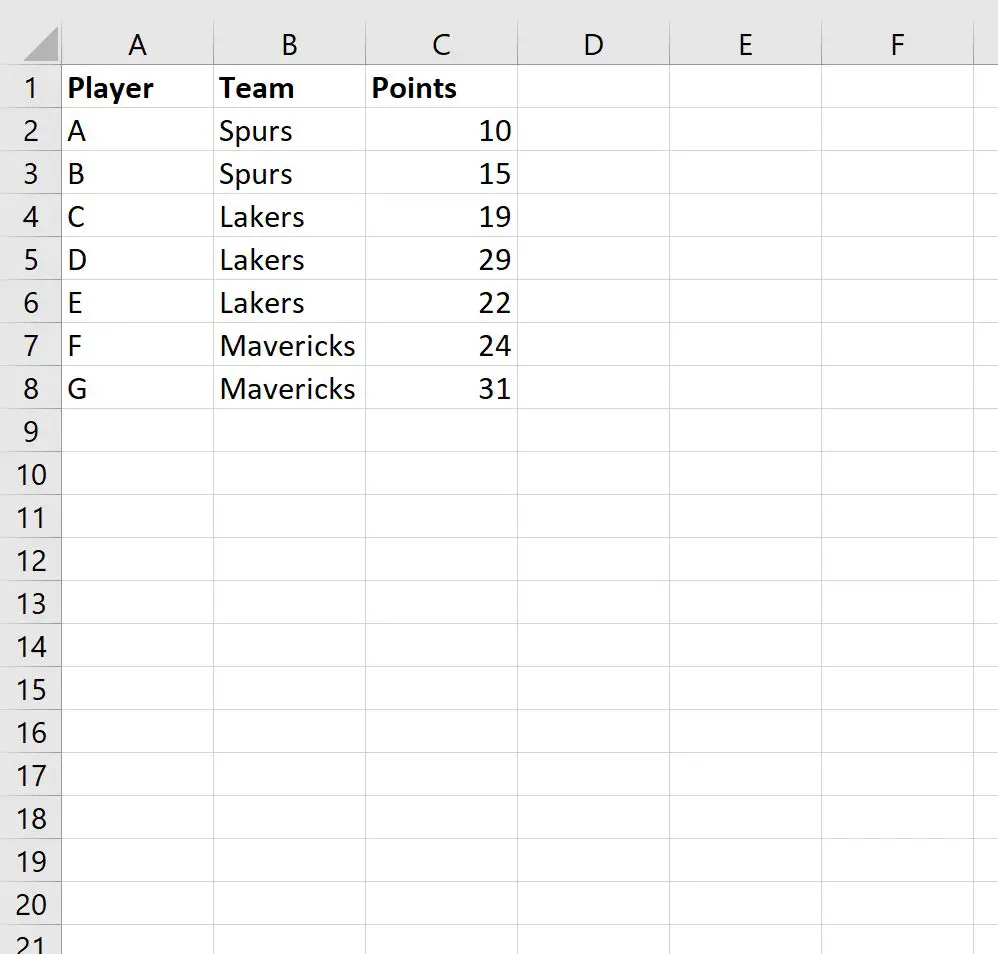
次のCOUNTIFS()式を使用して、レイカーズでプレーし、1 試合あたり 20 得点以上を獲得したプレーヤーの数をカウントできます。
=COUNTIFS( B2:B8 , "Lakers", C2:C8 , ">20")
次のスクリーンショットは、この式を実際に使用する方法を示しています。
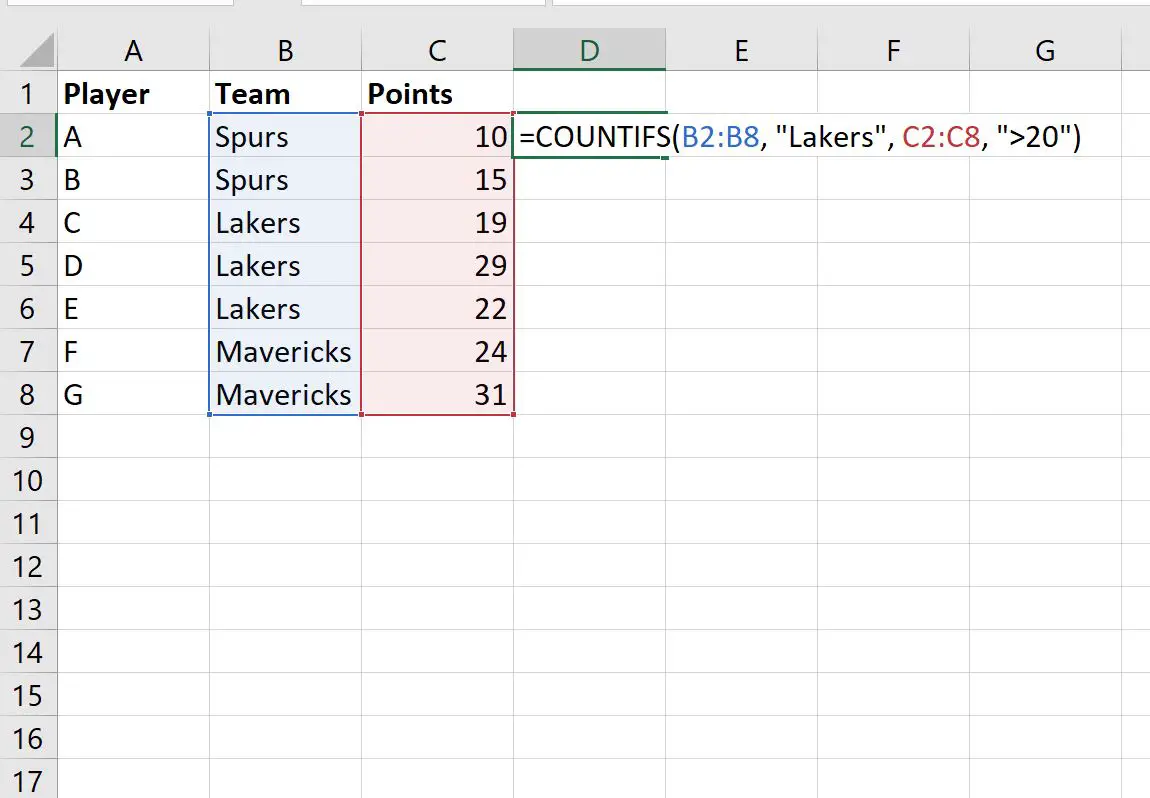
これら 2 つの基準を満たすプレイヤーの合計数は2です。
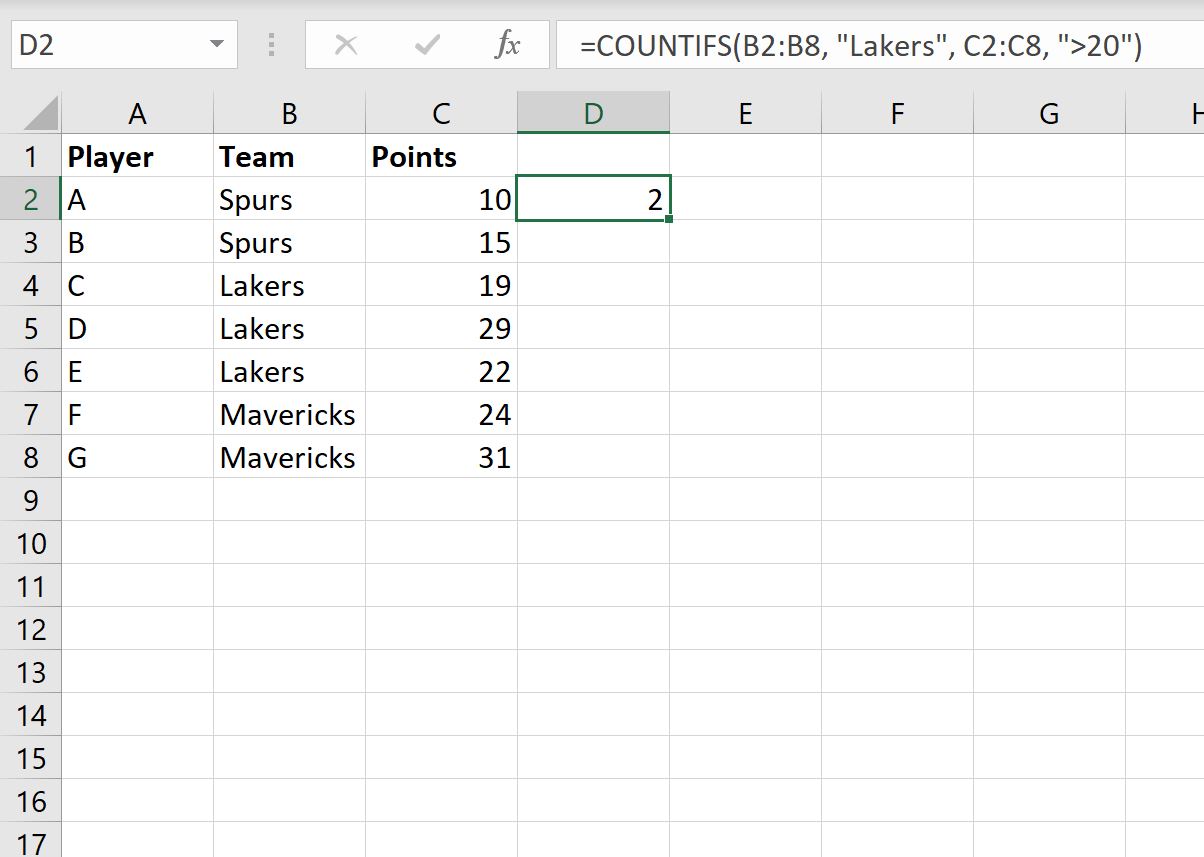
具体的には、プレーヤー「D」と「E」がこれら 2 つの基準を満たしていることがわかります。
この例では、2 つのセル範囲でCOUNTIFS()関数のみを使用しましたが、この関数は必要な数のセル範囲で使用できることに注意してください。
追加リソース
次のチュートリアルでは、Excel で他の一般的なタスクを実行する方法について説明します。
Excel の COUNTIF と COUNTIFS: 違いは何ですか?
Excel で COUNTIF と OR を使用する方法
Excelで特定の数値以上、未満をCOUNTIFする方法